En este artículo te enseñaremos cómo crear un Diario Contable para la detracción en Odoo 16. La detracción es un mecanismo que se utiliza en algunos países para retener una parte del pago de ciertos servicios o productos y así garantizar el cumplimiento de ciertas obligaciones tributarias. En Odoo 16, puedes crear un Diario Contable específico para registrar estas operaciones y llevar un control adecuado de los montos retenidos.
Además, estaremos disponibles para responder cualquier duda que tengas durante el proceso. Puedes contactarnos a través de nuestro WhatsApp o dejar tus preguntas en los comentarios y te responderemos con mucho gusto. ¡Comencemos!
Tenemos que seguir los siguientes pasos:
1) Nos dirigimos al módulo de facturación.
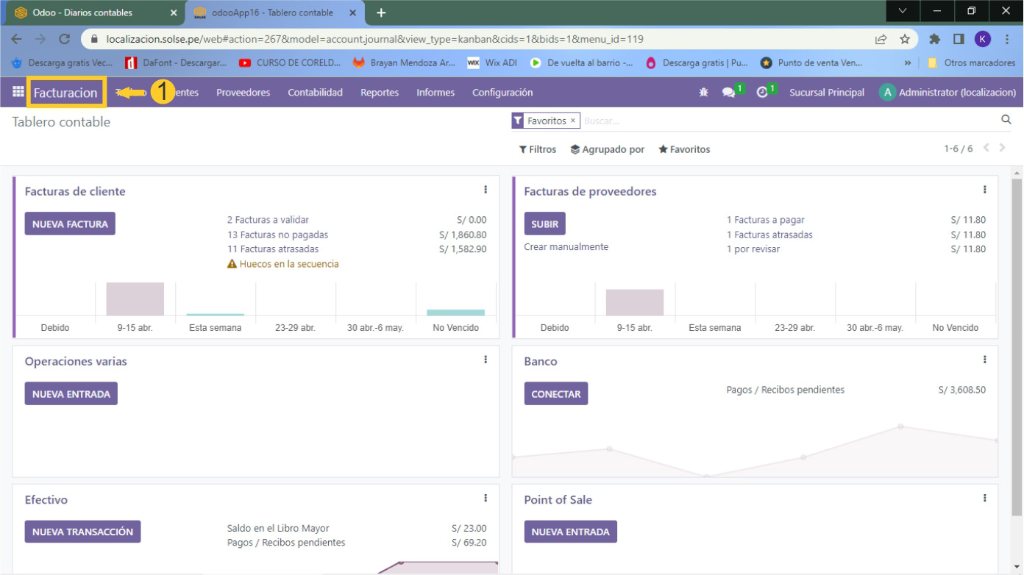
2) Luego damos clic en "Configuración" y clic en "Diarios contables".
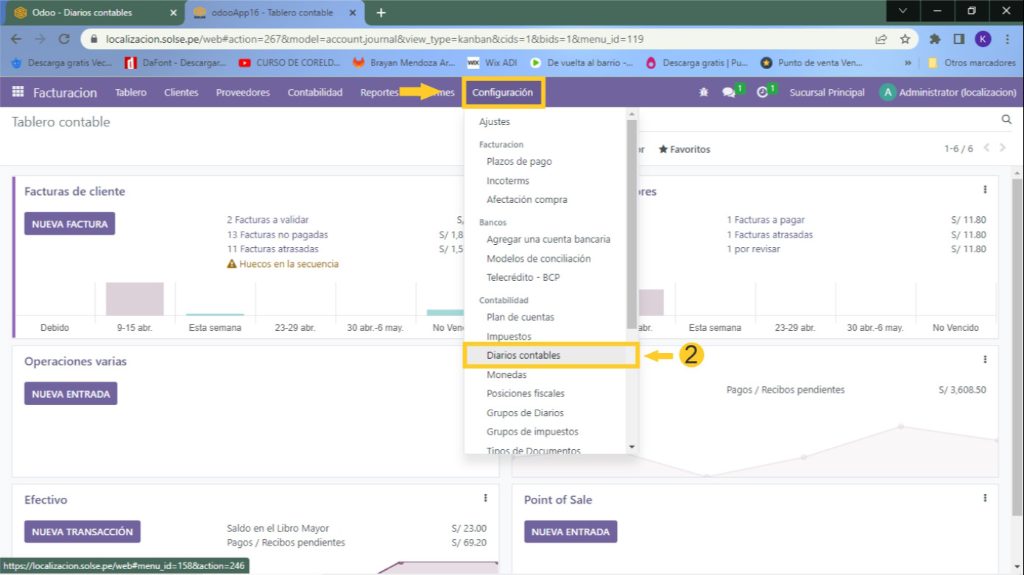
3) Damos clic en "Nuevo".
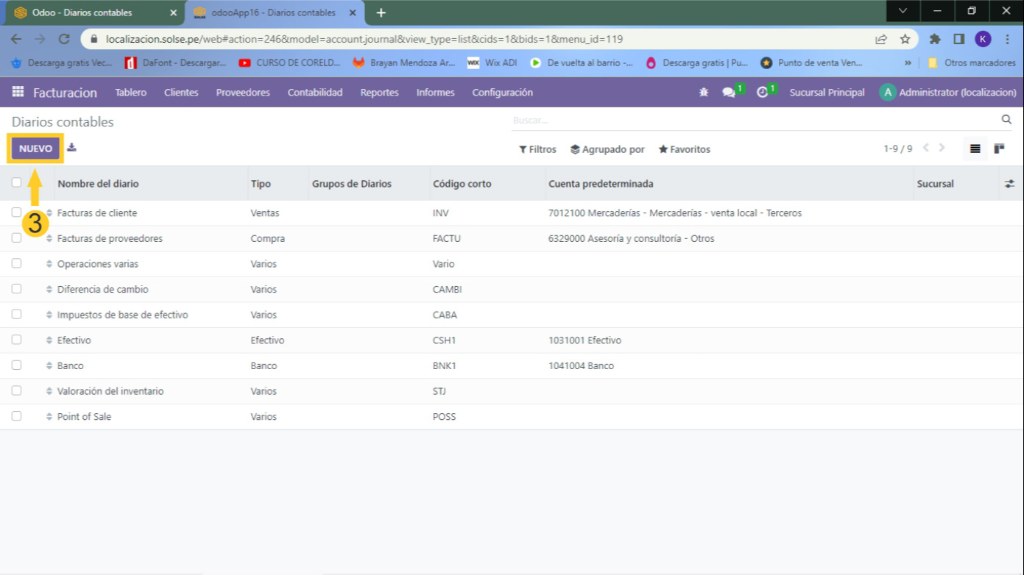

4) Colocamos el nombre.
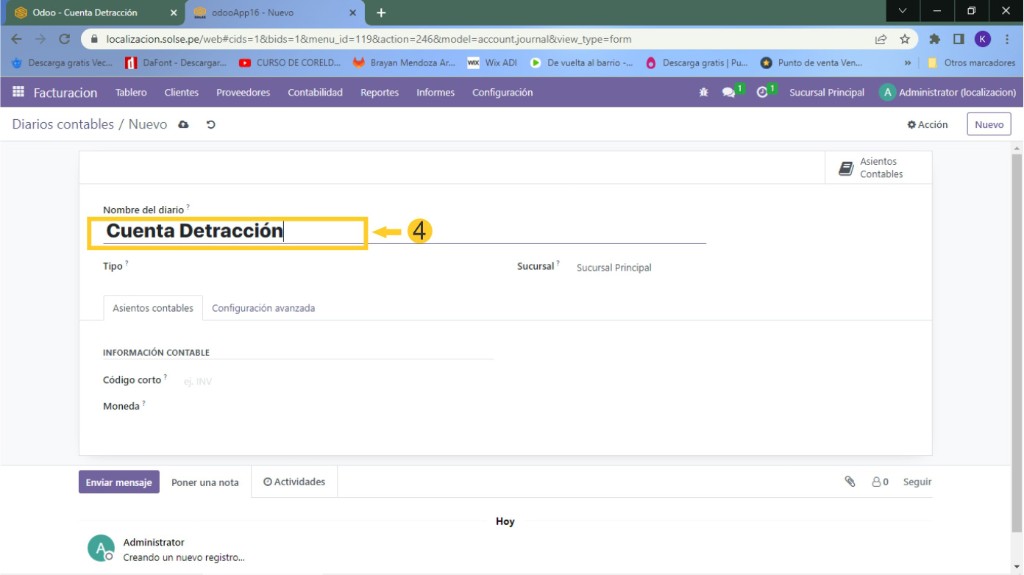
5) En el campo Tipo colocamos "Banco".
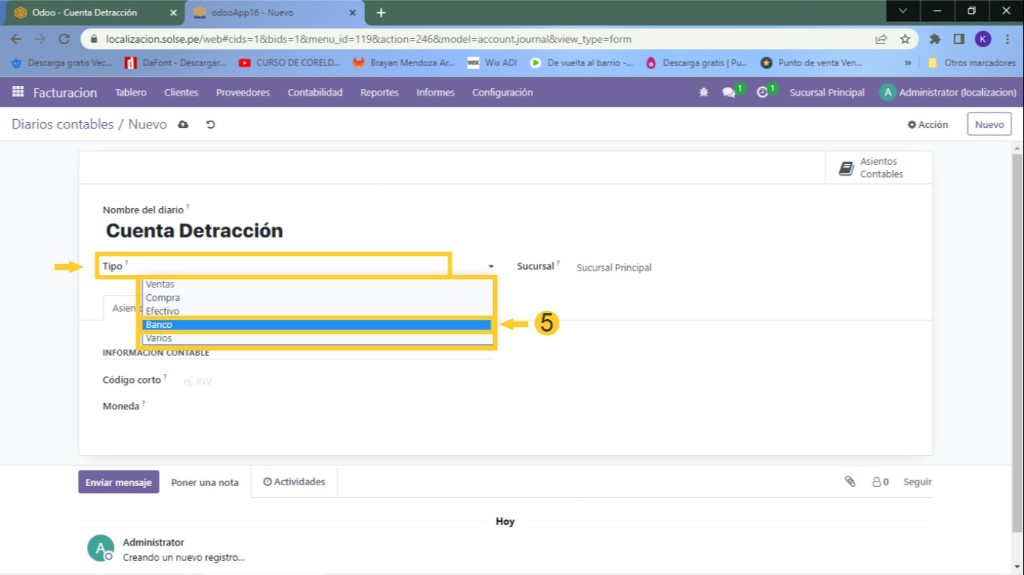
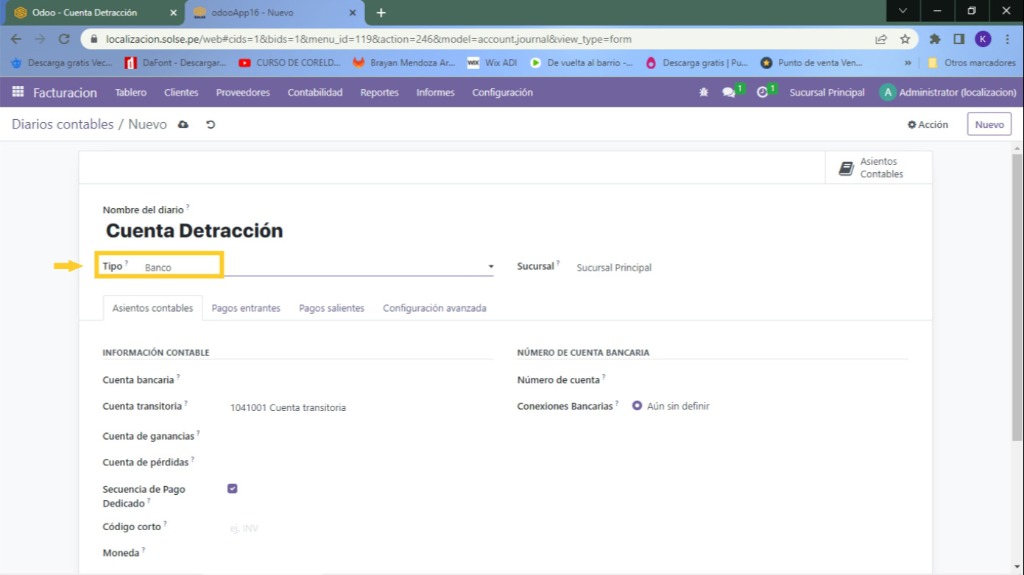
6) En el campo Número de cuenta" agregamos la cuenta o creamos uno, colocamos los números y damos clic en "Create and edit".
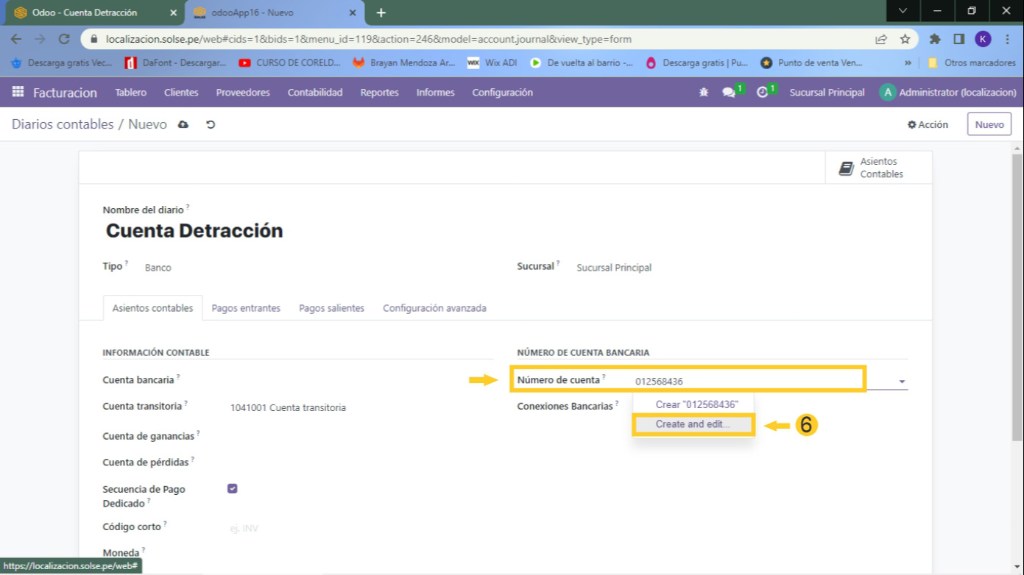
7) Colocamos el número de cuenta completo.
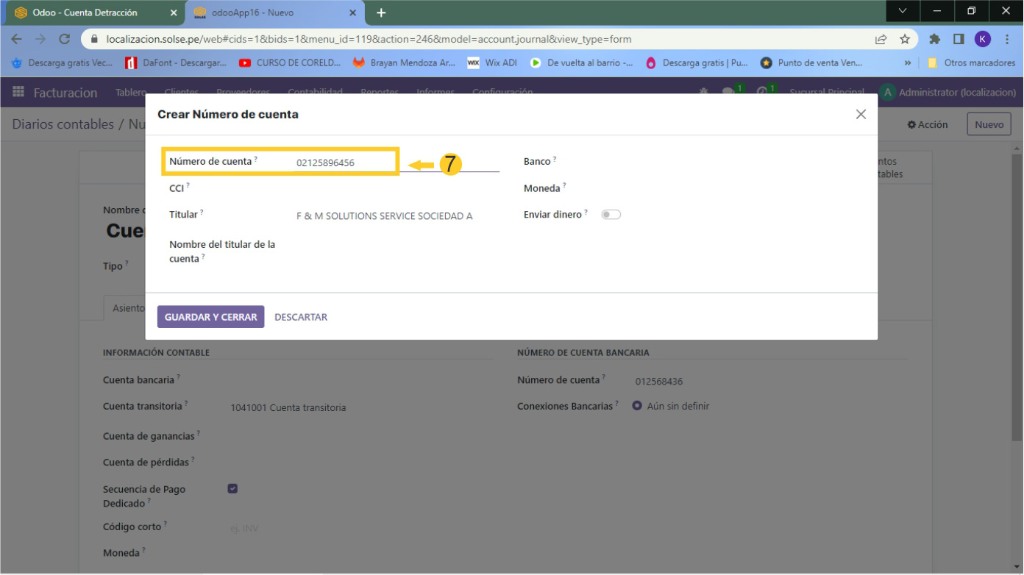
8) En el campo "Banco" Colocamos el nombre de Banco que para la detracción es del banco de la nació, damos clic en "Crear Banco de la Nación".

9) Si tenemos activa la opción de multimoneda tenemos que escoger la moneda, si no tiene activa la opción será "PEN" por defecto.
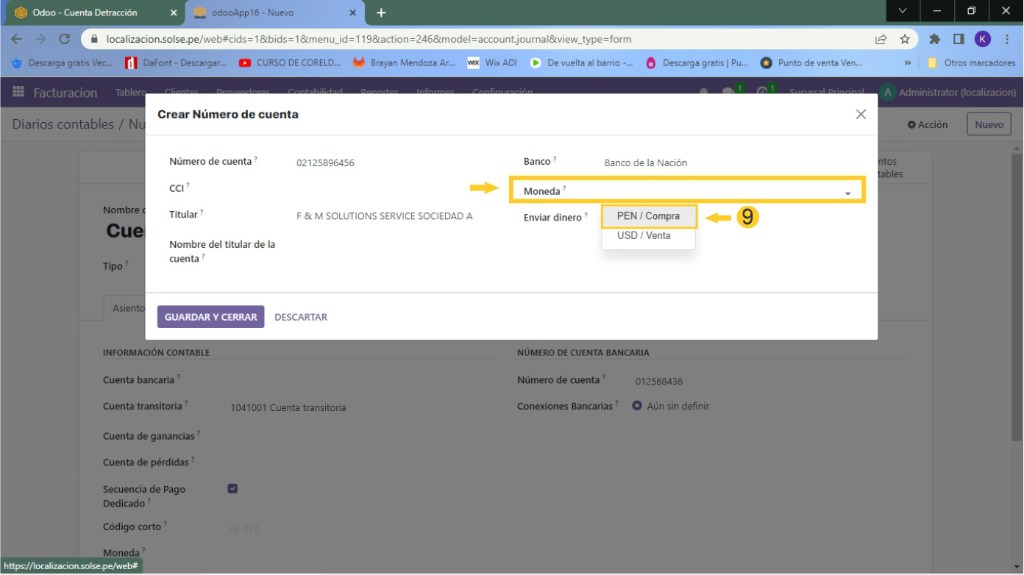
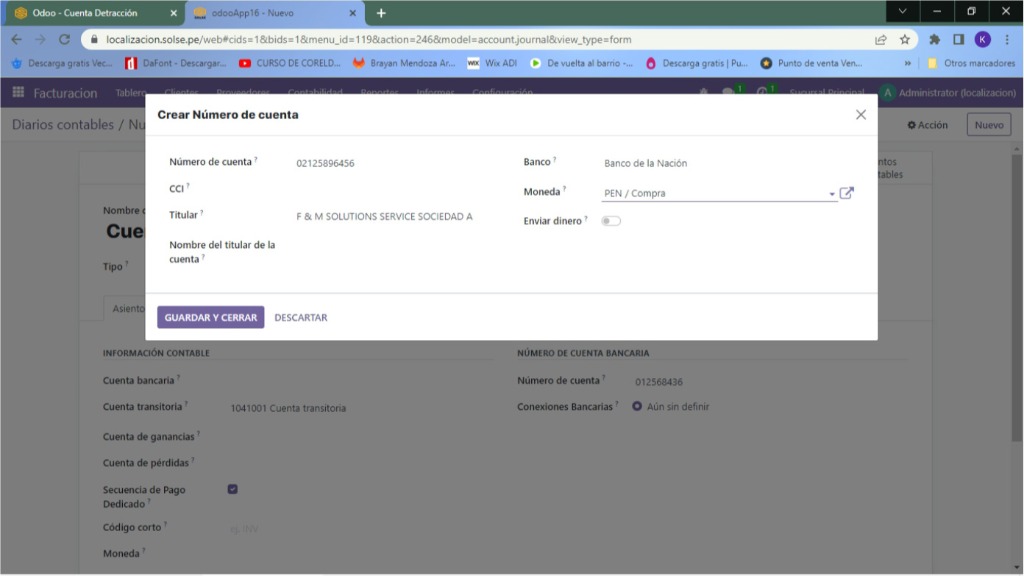
10) Agregamos también el CCI.
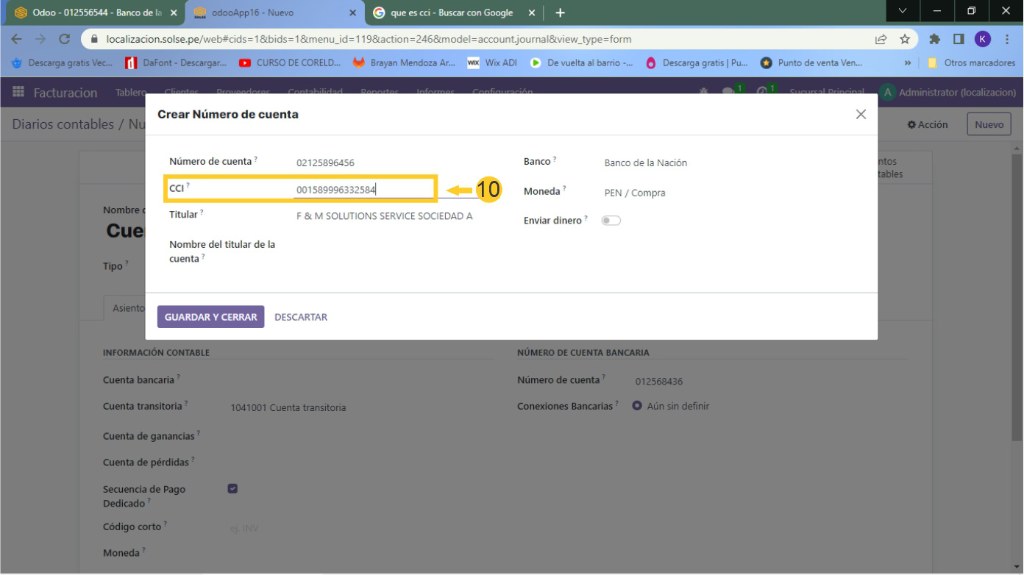
11) Colocamos el nombre del Titular de la tarjeta.
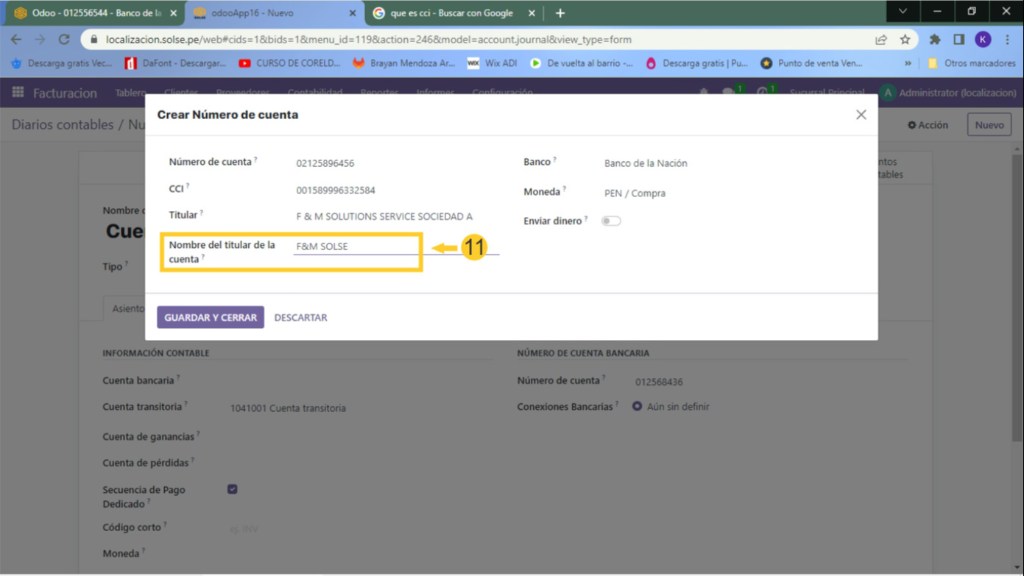
12) Luego damos clic en "Guardar y Cerrar", ya estará creado el número de cuenta y el banco.
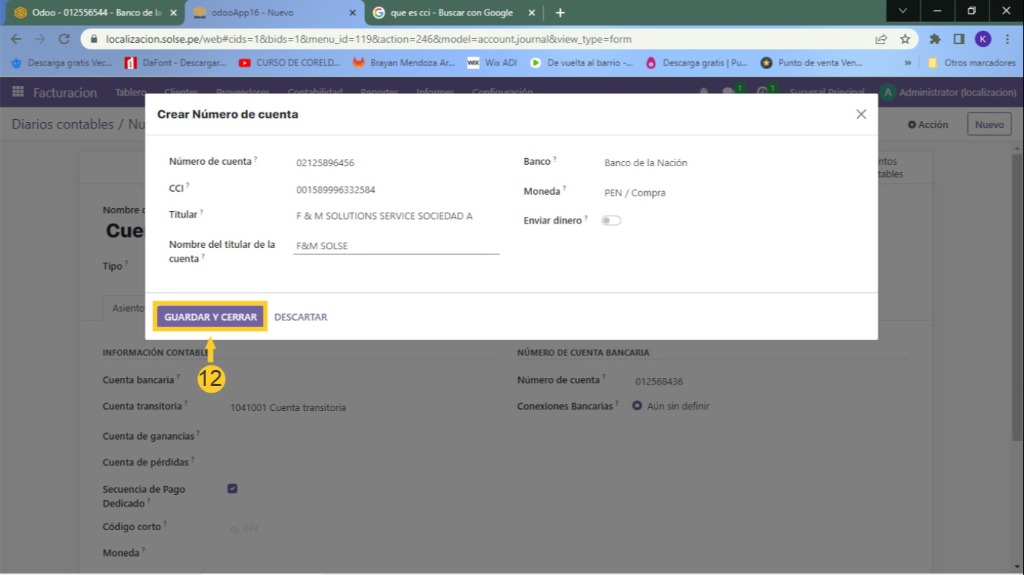
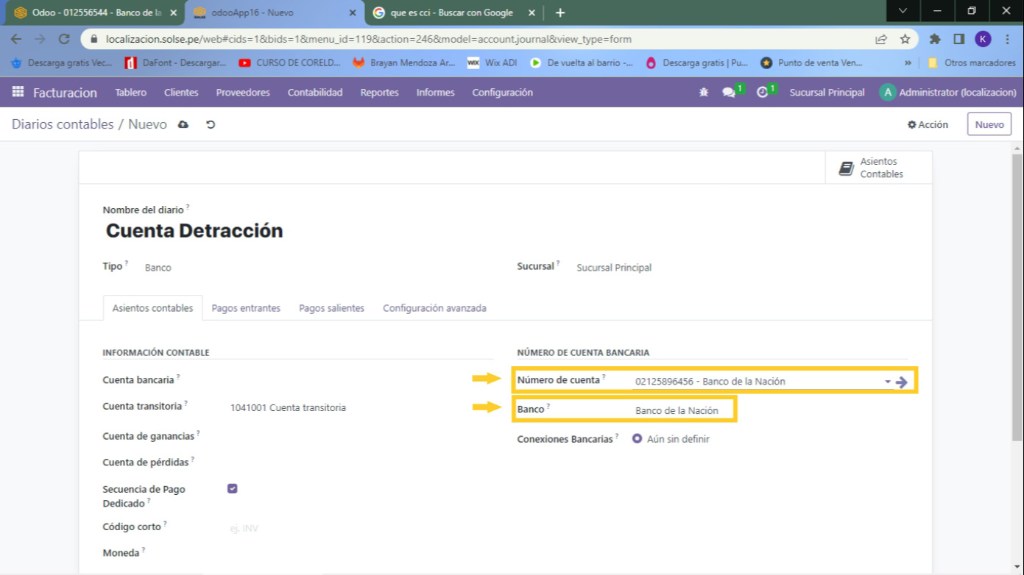
13) Luego agregamos la cuenta de ganancia.
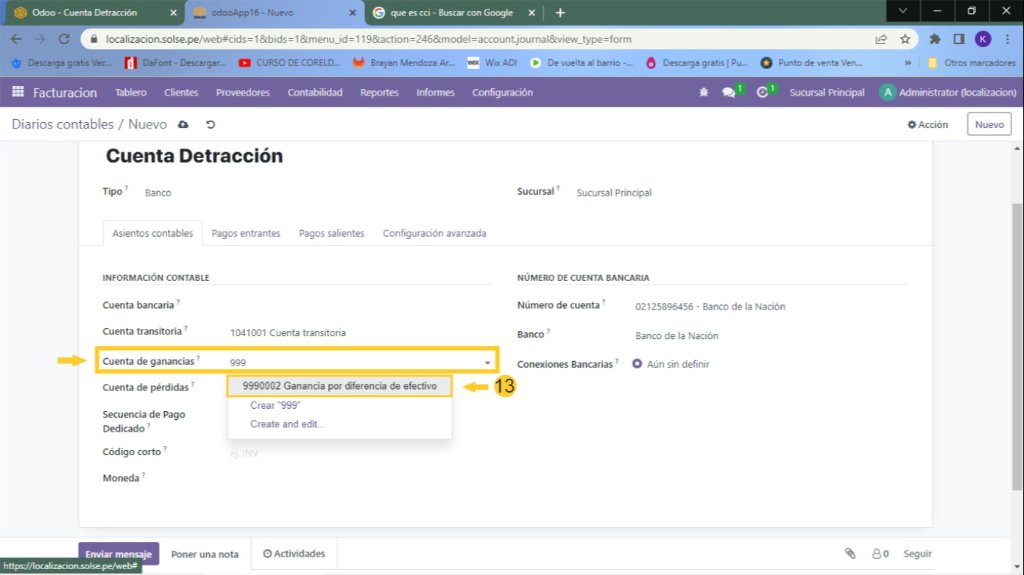
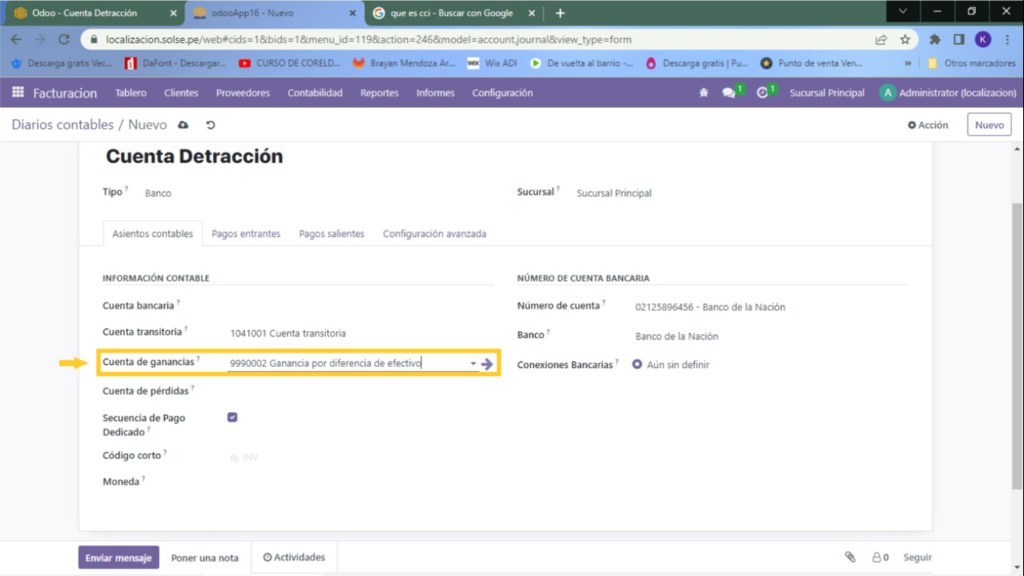
14) Luego agregamos la cuenta de pérdidas.
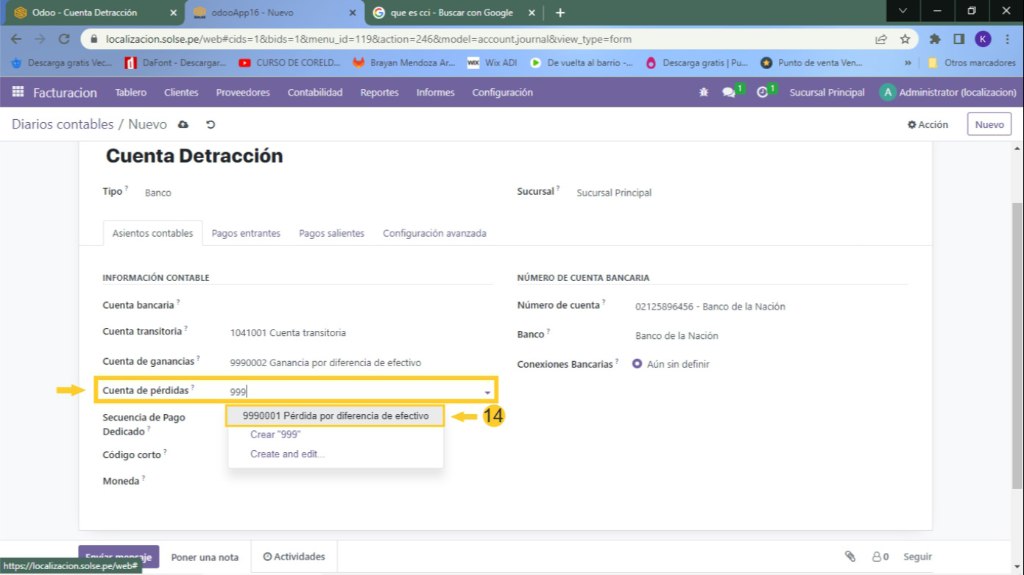
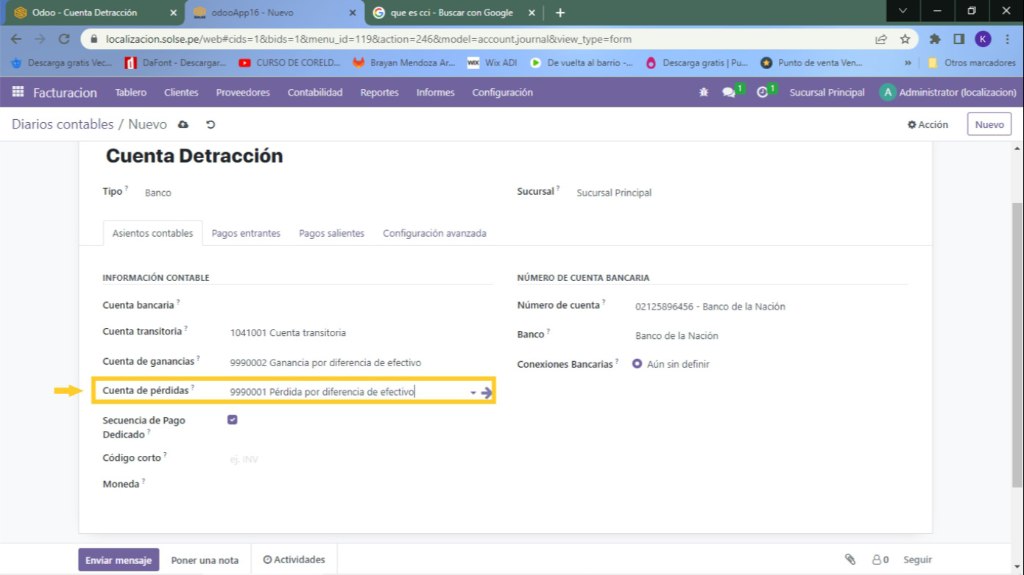
15) Agregamos un Código corto para poder identificarlo.
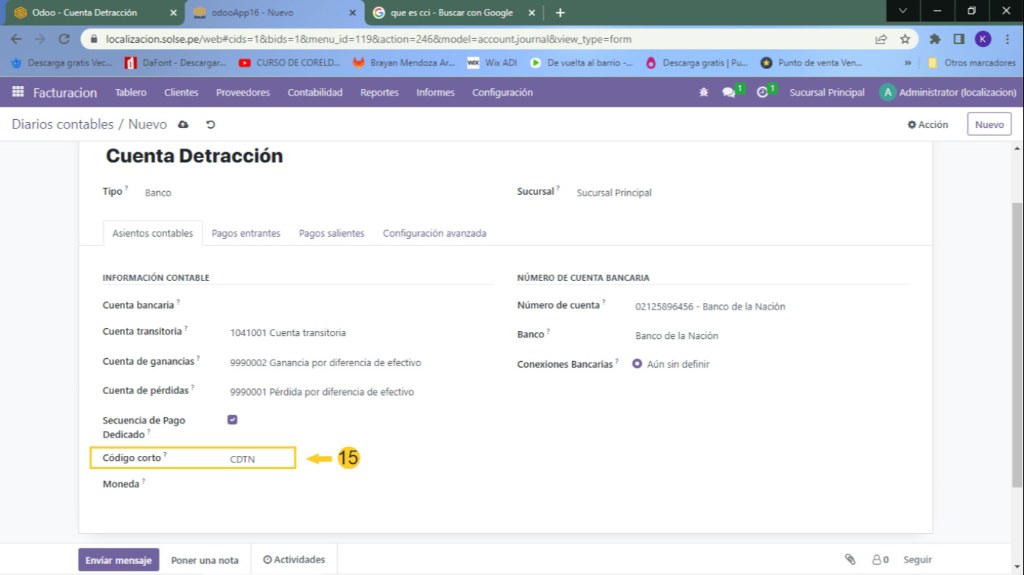
16) En el campo "Moneda" Si tenemos activa la opción de multimoneda tenemos que escoger la moneda, si no tiene activa la opción será "PEN" por defecto.
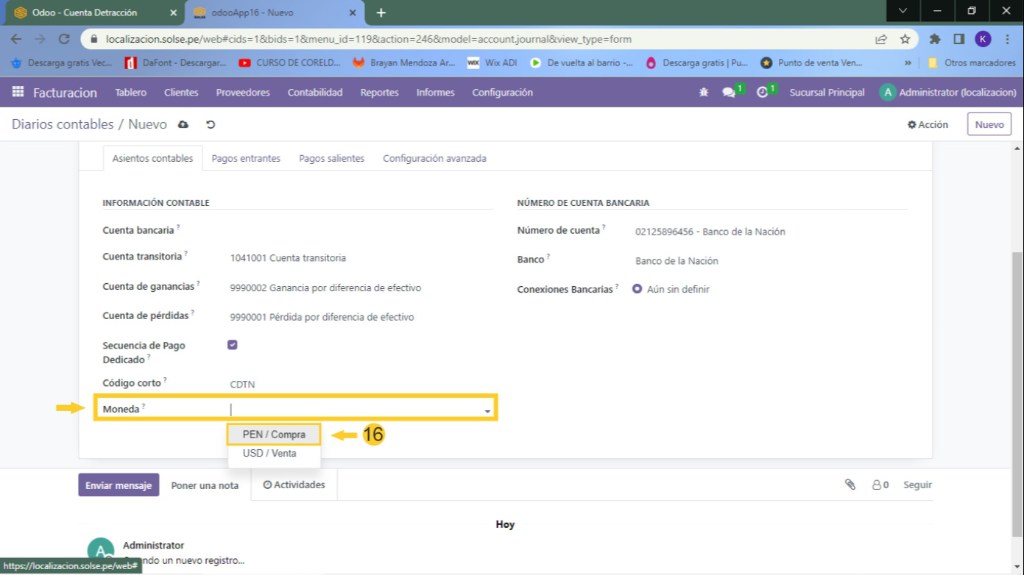
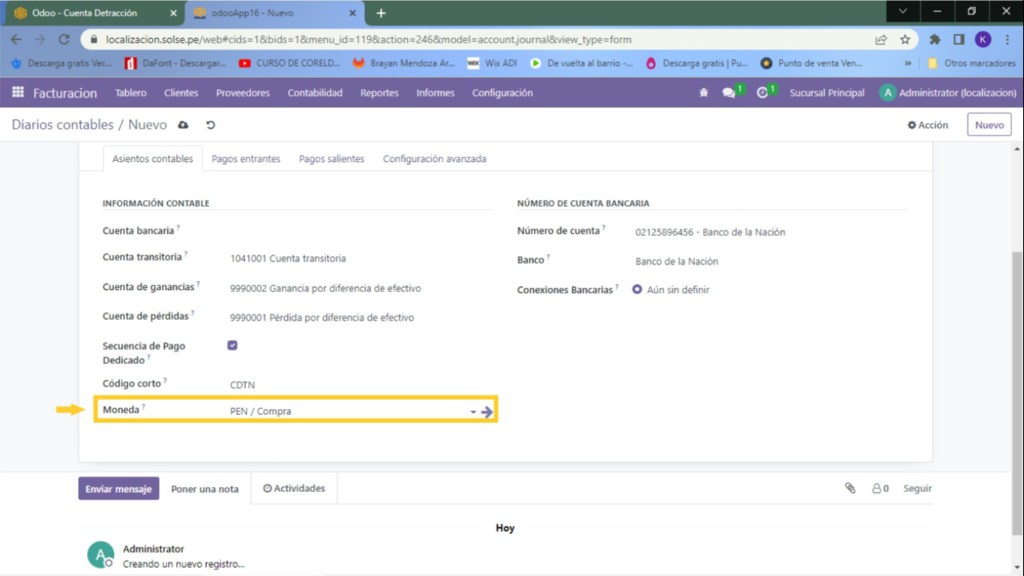
17) Si se tiene activado el multi sucursal elegimos en que sucursal estará activado.
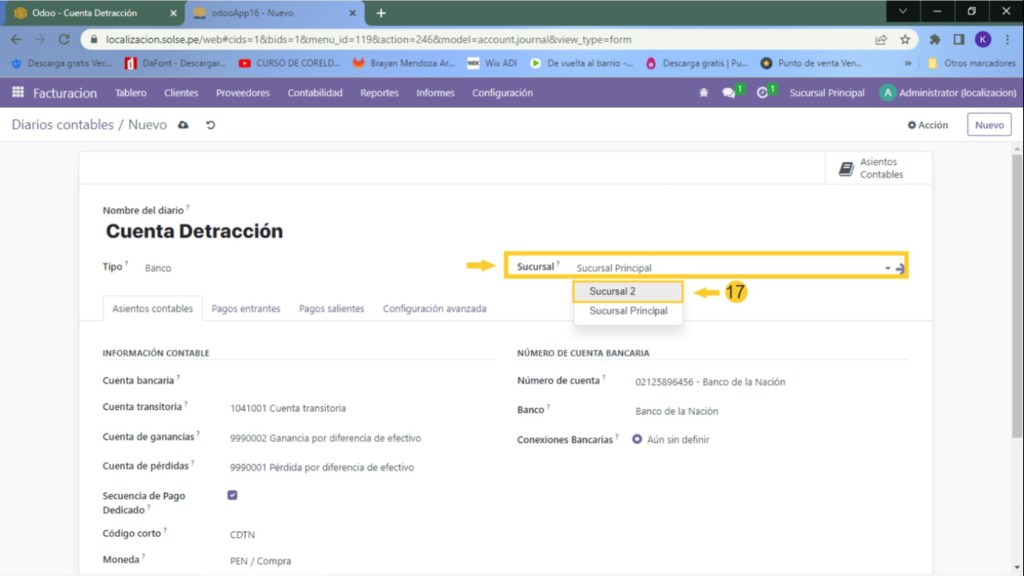
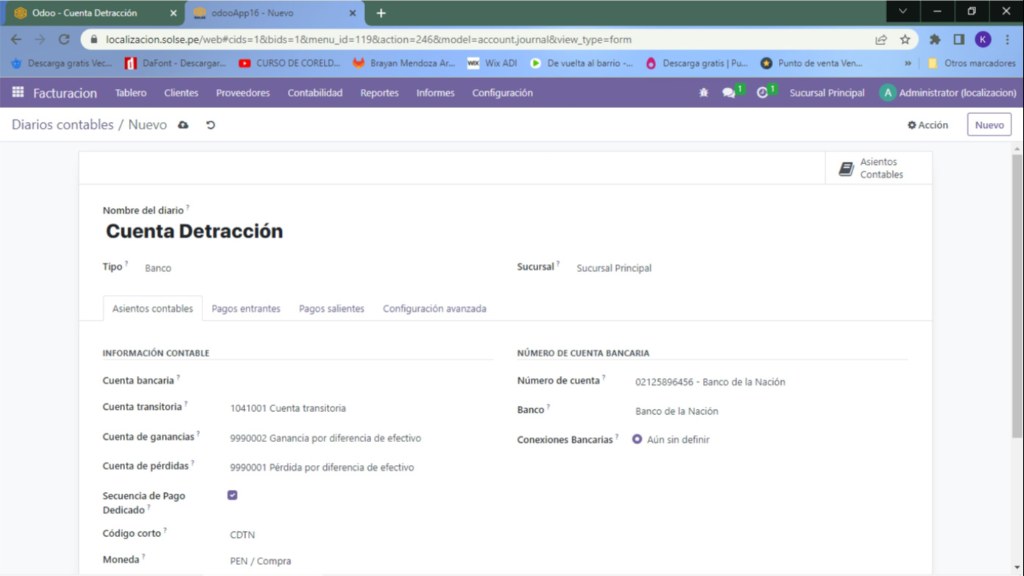
18) En el campo "Cuenta bancaria" podemos escoger o si no al momento de guardar el sistema creara uno automáticamente.
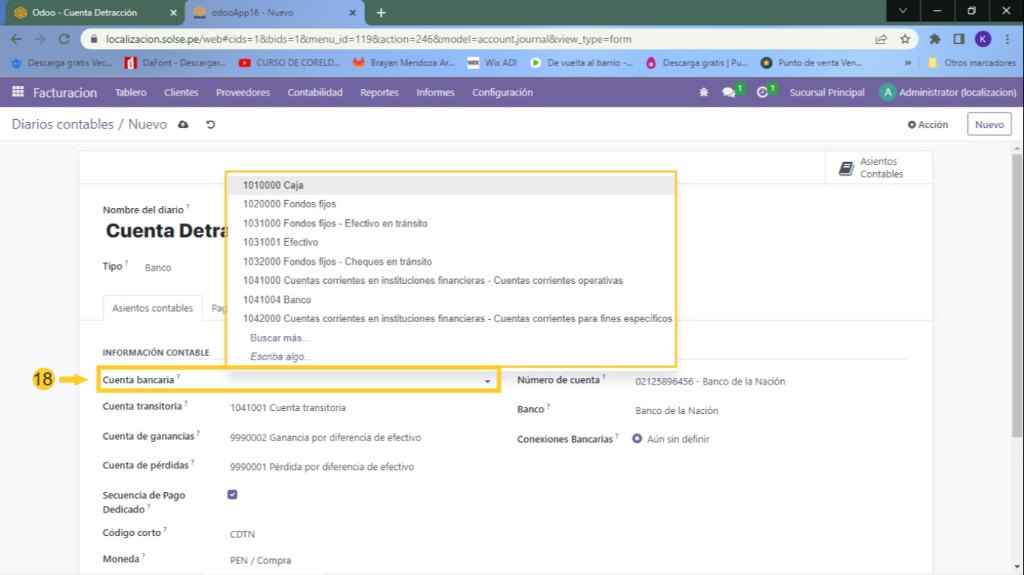
19) Damos clic en la "Nube" para poder guardar.
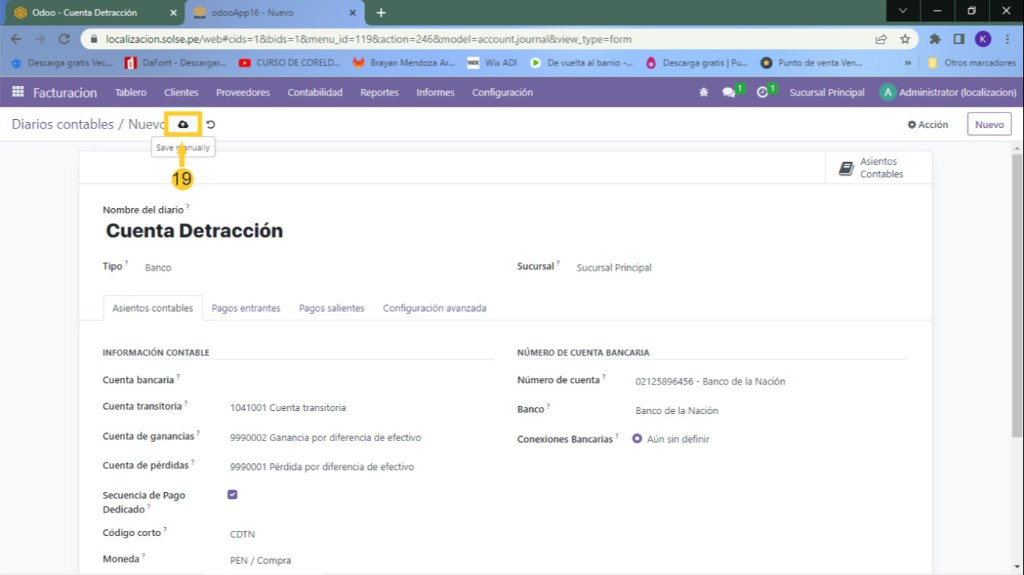
20) Podemos observar que se ha creado con éxito.
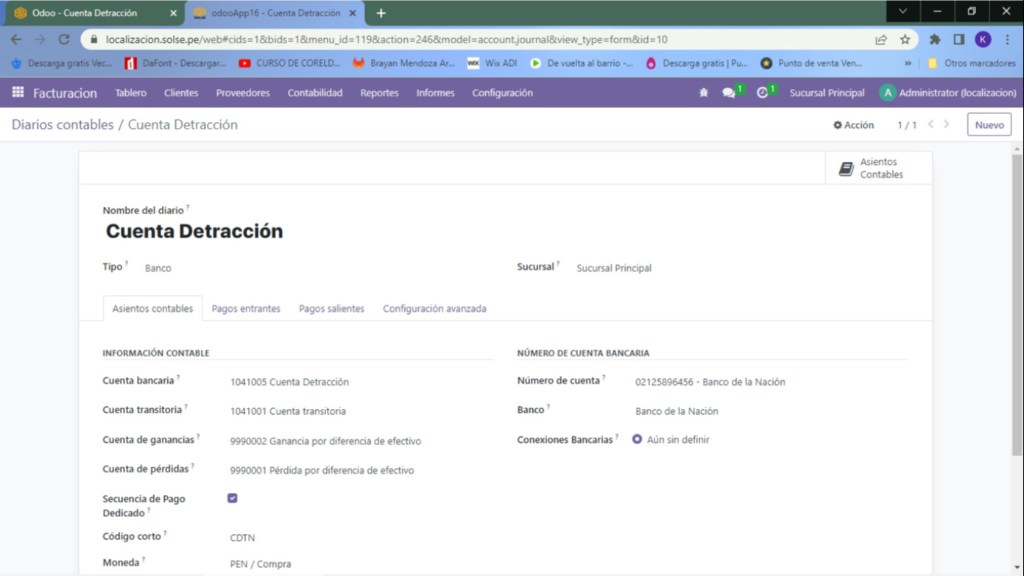
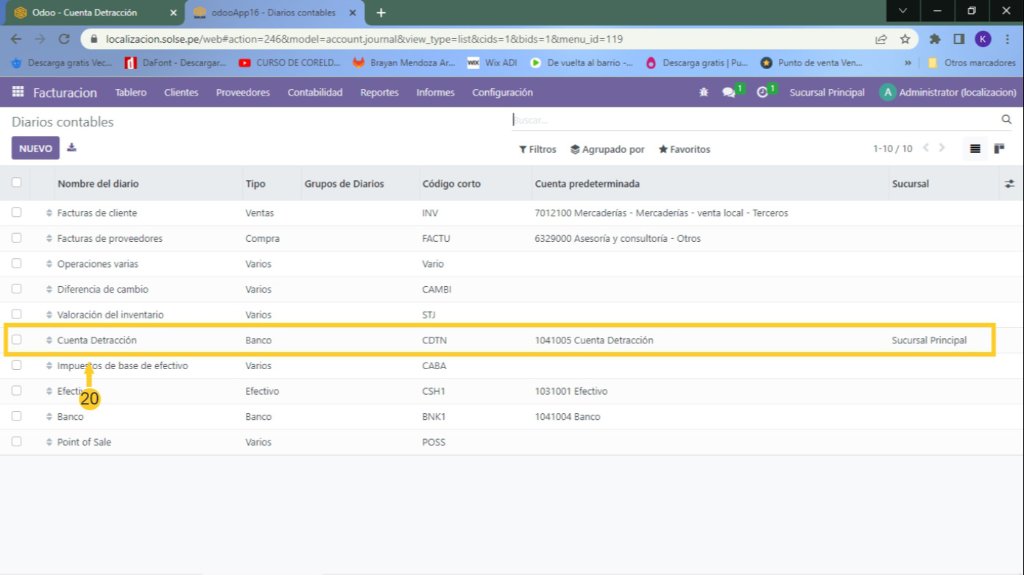
¡Gracias por visitar nuestro blog!
Apreciamos mucho su atención y esperamos que hayan disfrutado de su visita. Si les gustó nuestro contenido, les invitamos a dejar un comentario y compartirlo
¡Gracias de nuevo por su apoyo!
Crear Diario contable detracción